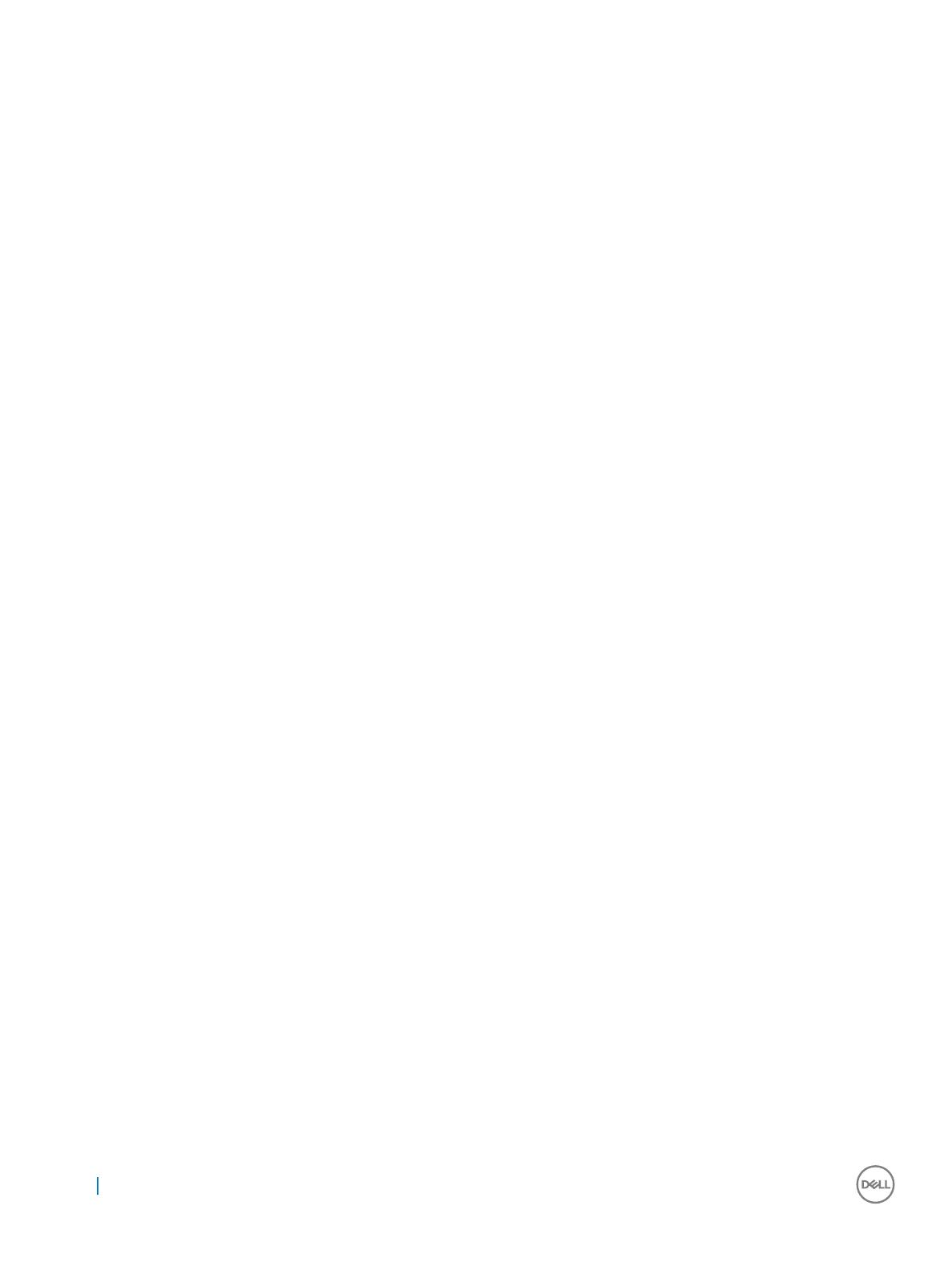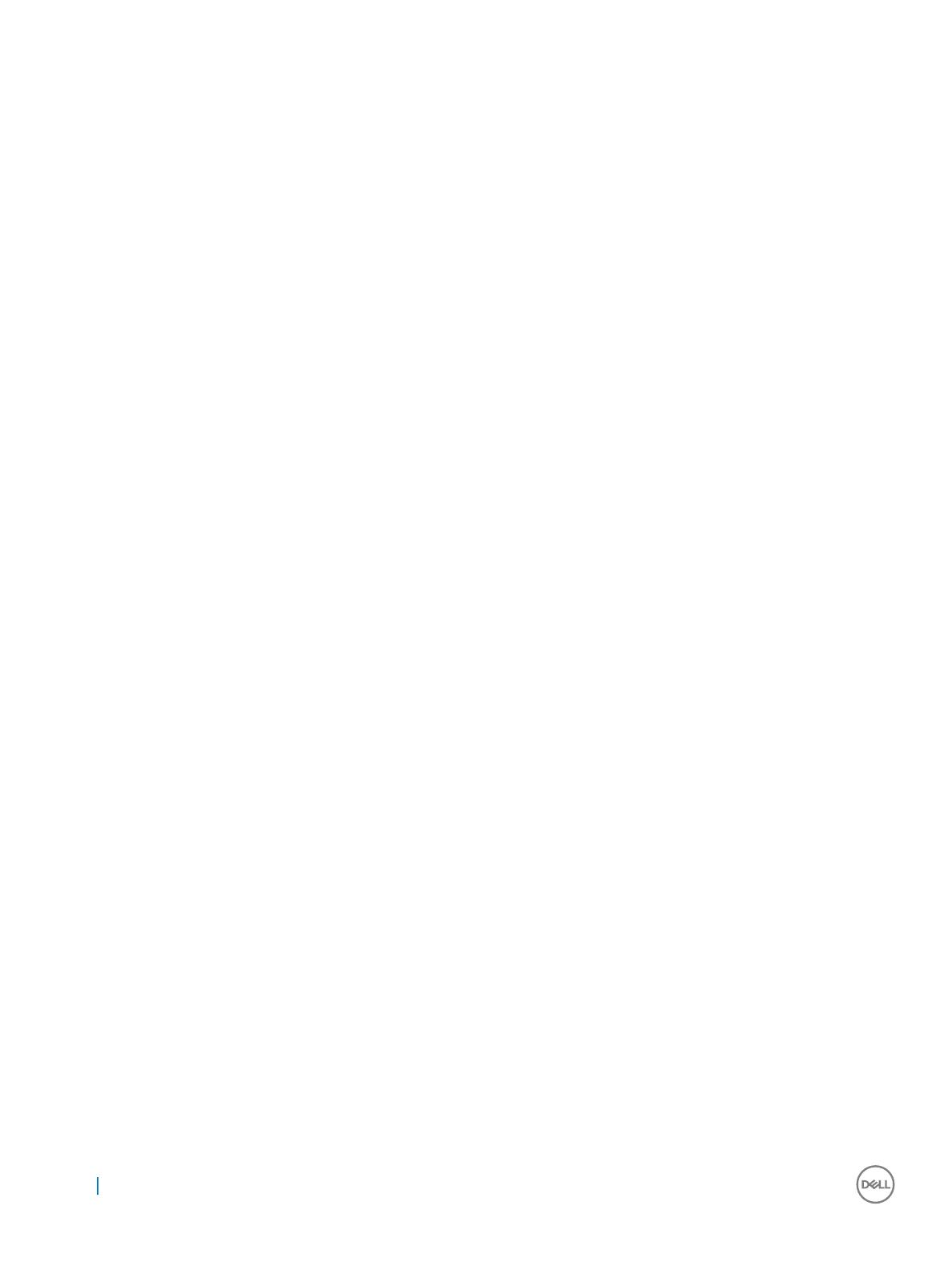
Protsessori eemaldamine.......................................................................................................................................... 20
Protsessori paigaldamine........................................................................................................................................... 21
Emaplaat........................................................................................................................................................................... 22
Emaplaadi eemaldamine............................................................................................................................................ 22
Emaplaadi paigaldamine............................................................................................................................................ 23
Emaplaadi osad...........................................................................................................................................................24
3 Tehnoloogia ja komponendid........................................................................................................................ 25
Protsessorid......................................................................................................................................................................25
Protsessori kasutuse kontrollimine tegumihalduris.......................................................................................................25
Kiibistikud.......................................................................................................................................................................... 25
Inteli HD-graaka ............................................................................................................................................................ 25
Ekraani valikud..................................................................................................................................................................25
Kuvaadapterite tuvastamine Win 10-s.....................................................................................................................25
Kuvaadapterite tuvastamine operatsioonisüsteemis Windows 7......................................................................... 26
Draiverite allalaadimine.............................................................................................................................................. 26
Salvestusruumi valikud.................................................................................................................................................... 26
Kõvaketaste tuvastamine Windows 10-s................................................................................................................ 26
Kõvaketaste tuvastamine Windows 7-s.................................................................................................................. 26
Süsteemi mälu kontrollimine operatsioonisüsteemides Windows 10 ja Windows 7 .................................................26
Windows 10.................................................................................................................................................................26
Windows 7...................................................................................................................................................................27
Süsteemi mälu kontrollimine seadistuses.................................................................................................................27
Mälu kontrollimine ePSA abil.....................................................................................................................................27
USB omadused.................................................................................................................................................................27
USB 3.0 / USB 3.1 1. põlvkond (SuperSpeed USB)............................................................................................... 28
Kiirus............................................................................................................................................................................ 28
Kasutusviisid............................................................................................................................................................... 29
Ühilduvus.....................................................................................................................................................................29
HDMI 1.4............................................................................................................................................................................29
HDMI 1.4 omadused...................................................................................................................................................30
HDMI eelised.............................................................................................................................................................. 30
4 Süsteemi seadistus.......................................................................................................................................31
Algkäivituse järjestus........................................................................................................................................................ 31
Navigeerimisklahvid.......................................................................................................................................................... 31
Süsteemi- ja seadistusparool.......................................................................................................................................... 32
Süsteemi- ja seadistusparooli määramine............................................................................................................... 32
Olemasoleva süsteemi või seadistamise parooli kustutamine või muutmine...................................................... 33
Süsteemi seadistuse võimalused....................................................................................................................................33
BIOS-i uuendamine Windowsis ..................................................................................................................................... 39
Funktsiooni Nutitoide sees lubamine............................................................................................................................. 40
5 Tarkvara....................................................................................................................................................... 41
Toetatud operatsioonisüsteemid..................................................................................................................................... 41
Graakadraiverite allalaadimine....................................................................................................................................... 41
Kiibistiku draiveri allalaadimine.........................................................................................................................................41
4
Sisukord